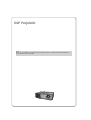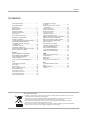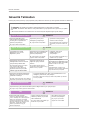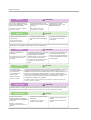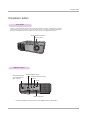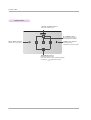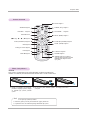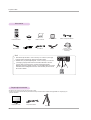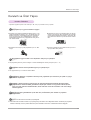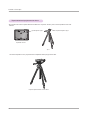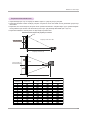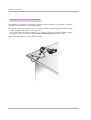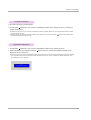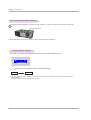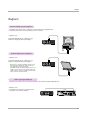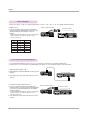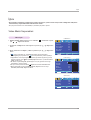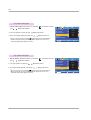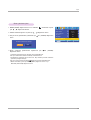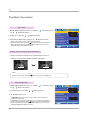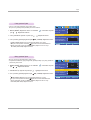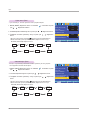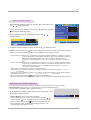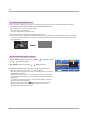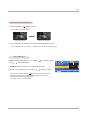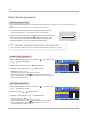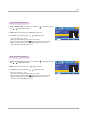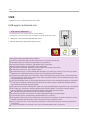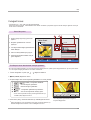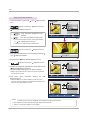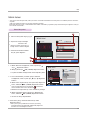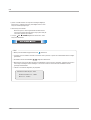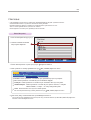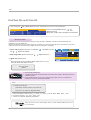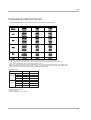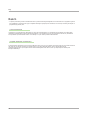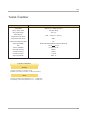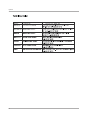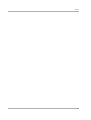Aşağıda, HS102,HS102G için kısa bilgiler bulacaksınız. Bu projektör, masaüstü ve dizüstü bilgisayarlara, video kaynaklarına, DVD'lere ve D-TV set üstü kutularına bağlanabilir. Video ve ses ayarlarını yapabilir, görüntü yakalama, en-boy oranı, fazla tarama ve çevirme gibi fonksiyonları kullanabilirsiniz. Sunum zamanlayıcısı ve boş ekran fonksiyonları ile toplantılarınızda dikkat çekici sunumlar hazırlayabilirsiniz. USB aygıtı kullanarak fotoğraf, müzik ve film oynatabilirsiniz.
Aşağıda, HS102,HS102G için kısa bilgiler bulacaksınız. Bu projektör, masaüstü ve dizüstü bilgisayarlara, video kaynaklarına, DVD'lere ve D-TV set üstü kutularına bağlanabilir. Video ve ses ayarlarını yapabilir, görüntü yakalama, en-boy oranı, fazla tarama ve çevirme gibi fonksiyonları kullanabilirsiniz. Sunum zamanlayıcısı ve boş ekran fonksiyonları ile toplantılarınızda dikkat çekici sunumlar hazırlayabilirsiniz. USB aygıtı kullanarak fotoğraf, müzik ve film oynatabilirsiniz.




















-
 1
1
-
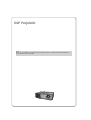 2
2
-
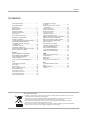 3
3
-
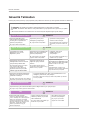 4
4
-
 5
5
-
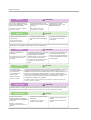 6
6
-
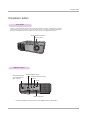 7
7
-
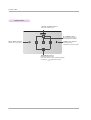 8
8
-
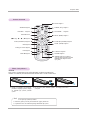 9
9
-
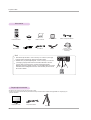 10
10
-
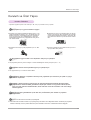 11
11
-
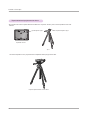 12
12
-
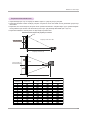 13
13
-
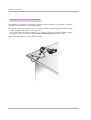 14
14
-
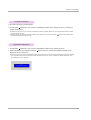 15
15
-
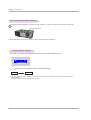 16
16
-
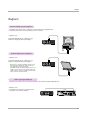 17
17
-
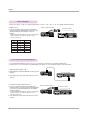 18
18
-
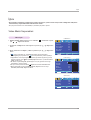 19
19
-
 20
20
-
 21
21
-
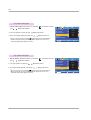 22
22
-
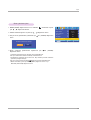 23
23
-
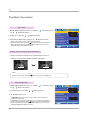 24
24
-
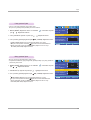 25
25
-
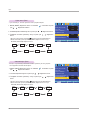 26
26
-
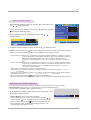 27
27
-
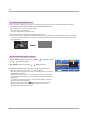 28
28
-
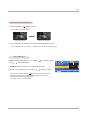 29
29
-
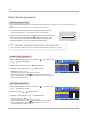 30
30
-
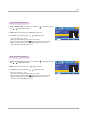 31
31
-
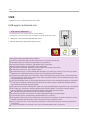 32
32
-
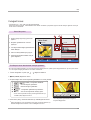 33
33
-
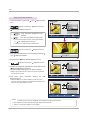 34
34
-
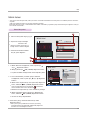 35
35
-
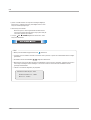 36
36
-
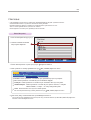 37
37
-
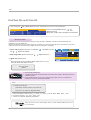 38
38
-
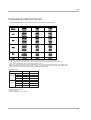 39
39
-
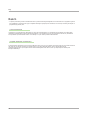 40
40
-
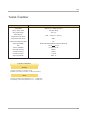 41
41
-
 42
42
-
 43
43
-
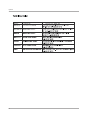 44
44
-
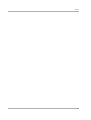 45
45
-
 46
46
Aşağıda, HS102,HS102G için kısa bilgiler bulacaksınız. Bu projektör, masaüstü ve dizüstü bilgisayarlara, video kaynaklarına, DVD'lere ve D-TV set üstü kutularına bağlanabilir. Video ve ses ayarlarını yapabilir, görüntü yakalama, en-boy oranı, fazla tarama ve çevirme gibi fonksiyonları kullanabilirsiniz. Sunum zamanlayıcısı ve boş ekran fonksiyonları ile toplantılarınızda dikkat çekici sunumlar hazırlayabilirsiniz. USB aygıtı kullanarak fotoğraf, müzik ve film oynatabilirsiniz.